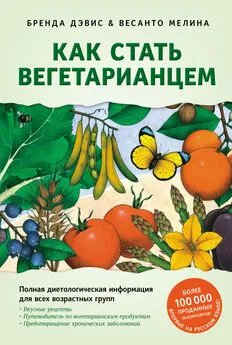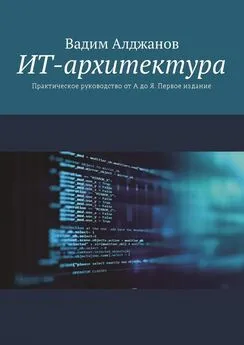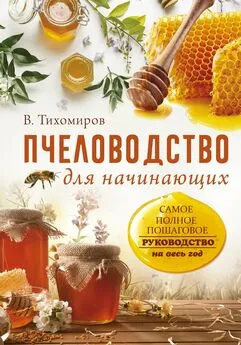Вадим Неворотин - Руководство по переходу на Ubuntu 10.04 LTS «Lucid Lynx»
- Название:Руководство по переходу на Ubuntu 10.04 LTS «Lucid Lynx»
- Автор:
- Жанр:
- Издательство:неизвестно
- Год:неизвестен
- ISBN:нет данных
- Рейтинг:
- Избранное:Добавить в избранное
-
Отзывы:
-
Ваша оценка:
Вадим Неворотин - Руководство по переходу на Ubuntu 10.04 LTS «Lucid Lynx» краткое содержание
Данное руководство по Ubuntu для новичков написано для тех, кто хочет легко и без проблем сменить свою операционную систему на Ubuntu. Оно охватывает вопросы, связанные с установкой, настройкой и использованием Ubuntu.
Руководство по переходу на Ubuntu 10.04 LTS «Lucid Lynx» - читать онлайн бесплатно полную версию (весь текст целиком)
Интервал:
Закладка:
37
Instant messaging — клиенты мгновенных сообщений. К примеру, Jabber, или устаревший ICQ.
38
Для этого щёлкните на пиктограмму другого рабочего стола на апплете или же понажимайте Alt — Shift—→и Alt — Shift—←.
39
Такое поведение можно поменять, об этом я расскажу в одной из последних глав руководства.
40
Кроме апплетов есть ещё кнопки запуска, которые по сути на самом деле те же апплеты.
41
На всякий случай, апплет списка открытых приложений представляет собой три маленькие вертикальные чёрточки рядом с кнопкой сворачивания всех окон. А все заголовки окон отображаются справа от него. Так же выглядит и апплет системного трея, если что.
42
Можно также воспользоваться пунктом «Кнопка запуска…» окна добавления апплетов на панель или же перетащить ярлык приложения с рабочего стола.
43
В левом нижнем углу у меня апплет системного монитора, который показывает текущую загрузку системы, показ погоды настраивается в свойствах часов, глазики, следящие за указателем, это отдельный апплет, а иконку домашней папки можно добавить с помощью программы Ubuntu Tweak, про которую я немного расскажу в главе про репозитории, а подробней можно почитать на нашей вики. Или же с помощью редактора конфигурации, о котором я расскажу в одной из последних глав этого руководства. И нет, это не волки и даже не лайки, это маламуты.
44
Если угодно, можете считать, что мне просто очень лениво всё это описывать.
45
Кроме эстетики эмблемы иногда используются для сортировки файлов, можно, например, найти все файлы, помеченные эмблемой «Видео» , но поскольку это не очень полезное свойство эмблем, то подробнее рассказывать я про него не буду. Кроме того, вы можете создавать свои собственные эмблемы, для этого загляните в пункт «Фон и эмблемы» меню «Правка» вашего файлового менеджера Nautilus.
46
При смене способа отображения со стандартного на какой-нибудь другой для конкретной папки Nautilus запомнит новый способ отображения и так и будет показывать эту папку выбранным способом.
47
Или тильду (˜) в конце, но этот способ используется только некоторыми приложениями для сохранения резервных копий файлов.
48
Грубо говоря, в Linux есть два типа пользователей: rootи все остальные. rootможет всё, а все остальные только то, что им разрешено в настройках.
49
Полномочия администратора можно ограничить через параметры sudoи системные настройки прав доступа. О sudoчерез главу, а о её настройках можно почитать хотя бы на нашей вики.
50
Это ни в коем случае не касается различных интернет-ресурсов, имеется ввиду только работа непосредственно с Ubuntu.
51
Но только когда этот символ используется как имя каталога в путях к файлам.
52
Или вам сообщат, что справочной страницы для этой команды нет. Хотя в основном информация есть по всем командам, кроме встроенных терминальных, вроде cd.
53
Если вы вдруг не знаете — практически любая консольная команда является на самом деле отдельной программой, а не какой-либо встроенной возможностью терминала. Фактически, только cdявляется частью терминала, а для всех остальных команд можно легко найти основной исполняемый файл, набрав в терминале
which команда
И даже which— это тоже отдельная программа. Если вы вникните во всё это — то, надеюсь, начнёте лучше понимать Linux в целом и терминал в частности. Но если вы считаете всё это слишком сложным, то можете просто использовать терминал когда потребуется и ни о чём не думать.
54
Как я уже упоминал в предыдущей сноске — каждая команда по сути является отдельной программой. Так вот, справка по --helpвсегда встроена в саму программу, а manи infoберут информацию из отдельных файлов документации, которые не всегда поставляются вместе с приложением. Зачастую, правда, их можно поставить отдельно с помощью соответствующего пакета с припиской -doc, но об установке пакетов я ещё не говорил, так что просто имейте это ввиду.
55
Это особенно актуально при случайном запуске каких-нибудь крайне опасных команд с неправильными аргументами, например
sudo rm -rf /
Кстати, знакомьтесь, эта команда удалит абсолютно все файлы с вашего компьютера. Именно поэтому не стоит её никогда выполнять. Даже если вы прервёте её выполнение на середине — систему вы восстановить уже не сможете. Я пишу это лишь затем, чтобы показать, что несмотря на всю мощь терминала (или благодаря ей) при выполнение консольных команд самое главное — это внимательность пользователя. Никогда не выполняйте команд, назначения которых вы не понимаете. Например, команда
echo “test” | perl -e ’$??s:;s: s;;$?::s;;=]=>%-{<-|}<&|‘{;;y; -/:-@[-‘{-};‘-{/“ -;;s;;$_;see’
делает ровно то же, что и упоминаемая выше
rm -rf /
И самое ужасное, что запустив её вы даже ничего не заметите до тех пор, пока она не закончит работу и вы не обнаружите пропажу абсолютно всех своих файлов. Так что всегда будьте внимательны!
56
Однако как минимум в одной группе каждый пользователь состоит всегда. Это так называемая основная группа, по умолчанию она носит такое же имя, как и у самого пользователя.
57
И именно поэтому и только по этой причине он собственно и является администратором.
58
Но поскольку все запускаемые приложения, включая программы редактирования настроек и системные сервисы, являются обычными файлами, то через разграничение доступа к файлам на винчестере можно легко управлять доступом к различным функциям.
59
Есть ещё и третий: дать доступ вашему пользователю на редактирование системных файлов. Некоторым это может показаться очень хорошим решением, однако так делать категорически нельзя, вообще, не играйте с правами доступа к системным каталогам и файлам.
60
На самом деле права администратора в основном как раз и заключаются в возможности использовать sudo.
61
На самом деле ещё и кроме символа \0x00, для тех кто знает, что это такое.
62
Правда есть мнение, что не стоит называть файлы с использованием нелатинских символов и пробела, потому как подобные имена плохо могут быть восприняты операционными системами от Microsoft. Действительно, версии Windows до Vista не умеют корректно работать с файлами, названными с использованием национальных символов, также Windows не поддерживает в названиях файлов большинство типографических знаков и не знает про то, что оказывается можно писать в разном регистре. Ubuntu правда старается позаботится об этом, поэтому, например, при копировании файлов на флешку, которую можно использовать в Windows, Ubuntu автоматически заменит все плохие для Windows символы на знаки подчёркивания. Кроме того, русские имена файлов всё-таки отлично отображаются даже в старых русскоязычных версиях Windows. Но проблема тем не менее есть, поэтому решайте сами, я лично предпочитаю удобство организации файлов в Ubuntu редким накладкам в коммуникации с Windows.
Читать дальшеИнтервал:
Закладка: